
Nel mondo frenetico in cui viviamo, il tempo è un bene prezioso. Sia che tu stia cercando di sfruttare al meglio il tuo tragitto mattutino, che tu stia imparando qualcosa in più durante un allenamento o semplicemente che tu voglia divertirti il tuo podcast preferito a un ritmo più veloce, la possibilità di modificare la velocità di riproduzione può rivoluzionare la tua esperienza di ascolto.
Con una delle piattaforme di streaming più popolari, ora puoi il cambiamento Spotify velocità di riproduzione in cui ascolti musica e podcast.
In questo articolo, ti guideremo attraverso i semplici passaggi per regolare la velocità di riproduzione Spotify, consentendoti di adattare la tua esperienza di ascolto alle tue preferenze e di risparmiare tempo prezioso. Immergiamoci ed esploriamo come il cambiamento Spotify velocità di riproduzione e ottieni il massimo dai tuoi contenuti audio.

Guida ai contenuti Parte 1. Principali motivi per cambiare Spotify Velocità di riproduzione per le tracceParte 2: Passaggi rapidi per il cambiamento Spotify Velocità di riproduzione su diversi dispositiviParte 3: Soluzione alternativa ai problemi di velocità di riproduzione: DumpMedia Spotify Music ConverterParte 4: Riepilogo
Attivazione della velocità di riproduzione dei brani Spotify può offrire numerosi vantaggi e migliorare la tua esperienza di ascolto complessiva. Ecco alcuni motivi principali per cui potresti considerare di regolare la velocità di riproduzione:
Apprendimento efficiente:
Quando si ascoltano contenuti educativi come audiolibri, podcast o lezioni di lingua, la modifica della velocità di riproduzione può aiutarti a consumare il materiale in modo più efficiente. Accelerare la riproduzione consente di coprire più contenuti in meno tempo, rendendolo ideale per l'acquisizione di conoscenze e lo studio.
Messa a fuoco migliorata:
Rallentare la velocità di riproduzione può aiutare a migliorare la comprensione e la messa a fuoco. Ti consente di digerire informazioni complesse o rapide a un ritmo confortevole, assicurandoti di non perdere dettagli importanti.
Apprendimento delle lingue:
La regolazione della velocità di riproduzione può essere particolarmente vantaggiosa per gli studenti di lingue. Rallentando le tracce, puoi cogliere sottili sfumature nella pronuncia e nel vocabolario, favorendo l'acquisizione e la comprensione del linguaggio.
Pratica musicale:
I musicisti spesso traggono vantaggio dall'alterazione della velocità di riproduzione per esercitarsi a suonare insieme alle loro canzoni preferite. Rallentare il tempo può aiutarti a cogliere melodie complesse, progressioni di accordi o assoli, consentendo sessioni di pratica più efficaci.
Esigenze di accessibilità:
Per le persone con problemi di udito o difficoltà di elaborazione, la modifica della velocità di riproduzione può rendere i contenuti audio più accessibili. Rallentare le tracce può migliorare la comprensione e consentire un'esperienza di ascolto più piacevole.
Gestione Del Tempo:
Nel mondo frenetico di oggi, il tempo è prezioso. Accelerare la velocità di riproduzione ti consente di consumare più contenuti audio in un lasso di tempo più breve, aiutandoti a sfruttare al meglio la tua fitta agenda.
Preferenze personali:
In definitiva, ognuno ha preferenze di ascolto uniche. La regolazione della velocità di riproduzione ti consente di adattare il tempo a tuo piacimento, creando un'esperienza personalizzata e piacevole con i tuoi brani preferiti.
Modifica della velocità di riproduzione on Spotify è un gioco da ragazzi, indipendentemente dal dispositivo o dalla piattaforma che stai utilizzando. Di seguito, forniamo rapide istruzioni passo-passo per regolare la velocità di riproduzione su dispositivi e piattaforme popolari.
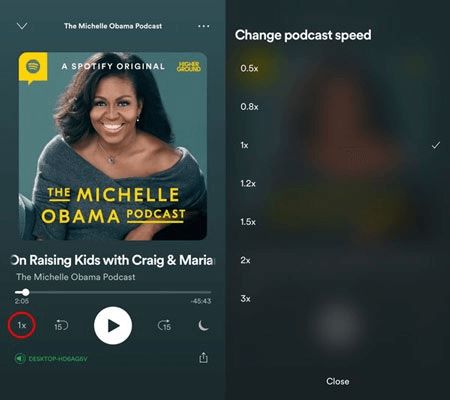
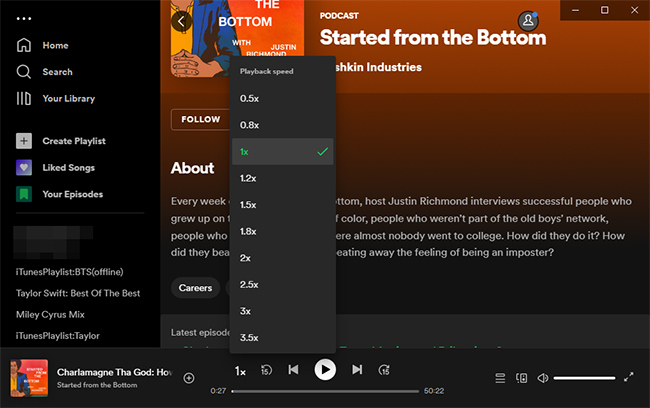
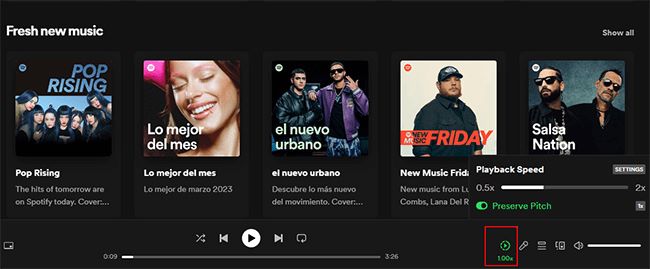
Ora che sai come modificare la velocità di riproduzione su vari dispositivi e piattaforme, puoi goderti i tuoi contenuti audio preferiti a un ritmo che si adatta alle tue preferenze. Abbraccia la flessibilità di Spotify e migliorare il tuo viaggio di ascolto.
Mentre Spotify offre la comodità di regolare la velocità di riproduzione all'interno della sua app e piattaforme, alcuni utenti potrebbero comunque cercare funzionalità e flessibilità aggiuntive. Se stai cercando una soluzione completa per superare i limiti di velocità di riproduzione, DumpMedia Spotify Music Converter è qui per aiutare.
DumpMedia Spotify Music Converter è un potente strumento che ti consente di sbloccare tutto il potenziale del tuo Spotify contenuto audio. Con questo convertitore, non solo puoi modificare la velocità di riproduzione, ma anche godere di un'ampia gamma di altre funzionalità e vantaggi. Ecco cosa DumpMedia Spotify Music Converter ha da offrire:
Come si usa DumpMedia Spotify Music Converter:

4. Selezionare il formato di output e le impostazioni per i file convertiti.
5. Specificare la cartella di output in cui si desidera salvare i file convertiti.
6. Fai clic su "Converti" per avviare il processo di conversione.
7. Una volta completata la conversione, i file convertiti verranno salvati nella cartella specificata.
8. Ora puoi trasferire i file convertiti sui tuoi dispositivi o lettori musicali preferiti per l'ascolto offline.

Sfruttando il potere di DumpMedia Spotify Music Converter, puoi trascendere i limiti della velocità di riproduzione e goderti un'esperienza di ascolto davvero personalizzabile. Esplora la vasta gamma di funzionalità offerte da questo strumento e migliora il tuo Spotify viaggio verso nuove vette.
In questo articolo, abbiamo esplorato l'arte di cambiando Spotify velocità di riproduzione per migliorare la tua esperienza di ascolto. Abbiamo iniziato introducendo il concetto di personalizzazione del tempo e evidenziato il valore del risparmio di tempo e della personalizzazione dei contenuti audio.
Abbiamo quindi fornito istruzioni rapide passo dopo passo su come modificare la velocità di riproduzione su vari dispositivi e piattaforme. Sia che tu stia utilizzando iOS, Android, Mac, Windows, o Spotify Web Player, puoi facilmente regolare la velocità in base alle tue preferenze e ottimizzare le tue sessioni di ascolto.
Inoltre, abbiamo introdotto una soluzione alternativa, DumpMedia Spotify Music Converter, per coloro che cercano funzionalità avanzate oltre ciò Spotify offerte. Con DumpMedia Spotify Music Converter, non solo puoi modificare la velocità di riproduzione, ma anche usufruire di vantaggi come l'ascolto offline, la conversione batch, la qualità senza perdita di dati e la conservazione dei tag ID3.
